プリ☆チャン設置店舗地図はGoogleマイマップ版に移行しています。マイプレイス版は近いうちに削除する予定となっています。マイマップ版の使い方はこちらからどうぞ
※画面はプリ☆チャンやプリパラとはまったく関係のないリストを使ってフォローなどの画面写真を撮影しています(自分のリストをフォローしたりできないため)。適宜読み替えてご利用ください。
地図を使う前に
地図はGoogle Mapのマイプレイス機能を使っているため使用するにはGoogle+(gmail)のアカウントが必要です。事前に準備してください。
また、スマートフォンではアプリの使用をお勧めします。
店舗リストをフォロー
リストをフォローすることにより、自分の地図にプリ☆チャン店舗のリストを取り込むことができます。
まずは地図の記事から設置店リストへのリンクへ飛びましょう。
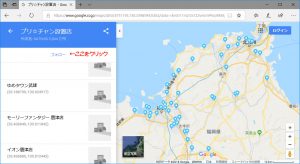
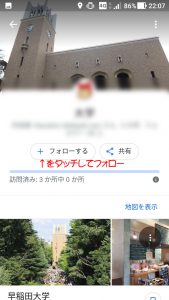
「フォロー」を押します。
 フォローすると自分の地図に店舗のピンが追加されます(2000件近くあるためか表示には時間がかかるようです)
フォローすると自分の地図に店舗のピンが追加されます(2000件近くあるためか表示には時間がかかるようです)
リストを非表示にする
フォロー中の店舗リストを地図から表示を一時的に消します。フォロー解除とは異なり地図上からは消えますが、マイプレイスのリストには残ります。PCブラウザではメニューが見つからなかったためアプリのみの説明です。
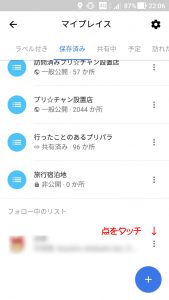 マイプレイスの中にある「フォロー中のリスト」から表示を消したいリストを探して右側の縦3点をタッチ。
マイプレイスの中にある「フォロー中のリスト」から表示を消したいリストを探して右側の縦3点をタッチ。
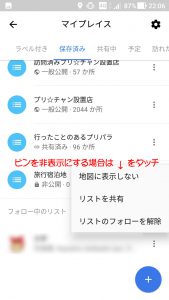 選択肢が出てきたら「地図に表示しない」をタッチするとピンが非表示になります。
選択肢が出てきたら「地図に表示しない」をタッチするとピンが非表示になります。
フォローを解除する
不要になったらフォローを解除することにより、マイプレイスからリストが削除されます。
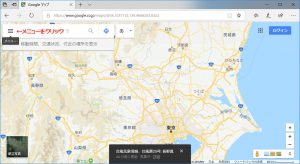
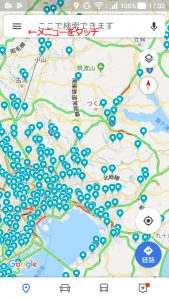
検索枠横の三本線マークのメニューを押します。
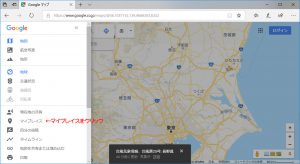
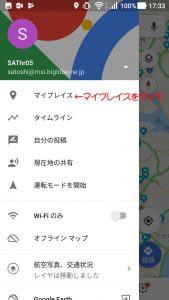
メニューが出てきたら「マイプレイス」を押します。
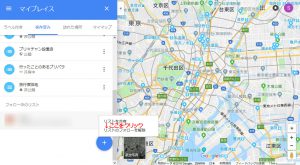
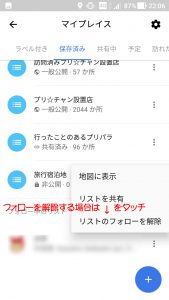
マイプレイスが表示されたら「フォロー中のリスト」から表示を消したいリストを探して右側の縦3点を押し、出てきたメニューから「リストのフォローを解除」を押すことでマイプレイスからリストを削除することができます。
ここまで地図の使い方を簡単に説明させていただきました。スマートフォンのアプリに入れておくとちょっと出かけた時に近くにプリ☆チャンないかなど探すのに非常に便利なのでぜひご利用ください。


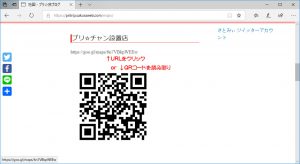
「地図の使い方」への2件のフィードバック
コメントは受け付けていません。